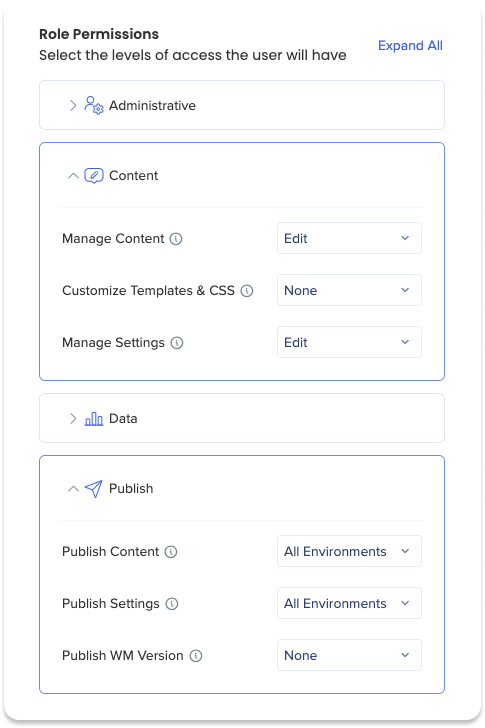Welcome to the
WalkMe Help Center
Please log in to continue

Please log in to continue

Modifier l'accès aux pages de la console du menu en fonction des autorisations utilisateur. Nous minimisons la chance d'erreurs générées par l'utilisateur en limitant l'accès aux données au contenu et aux capacités nécessaires.
Dans cet article, nous examinerons les autorisations requises pour les pages de la console ainsi que les étapes pour accorder efficacement ces autorisations.
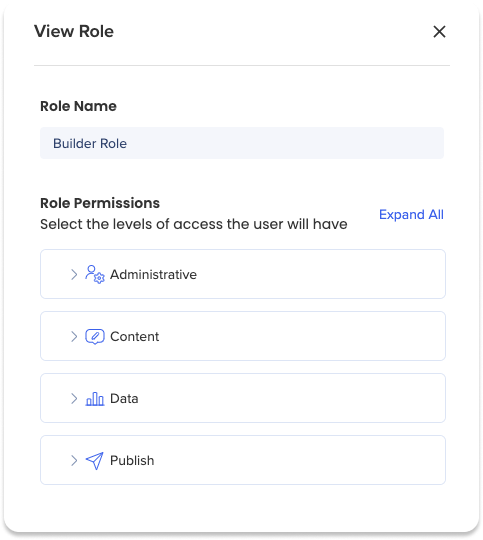
La limitation des pages de la console de menu en fonction des autorisations utilisateur est effectuée dans le Centre Administratif.
Naviguez vers l'onglet Rôles personnalisés du Centre d'administration pour commencer :
Allez au centre d'administration :
Sélectionnez l'onglet Utilisateurs et rôles
Sélectionnez l'onglet Rôles et autorisations
Sélectionnez Rôles prédéfinis ou Rôles personnalisés en fonction du rôle dont vous souhaitez modifier les autorisations
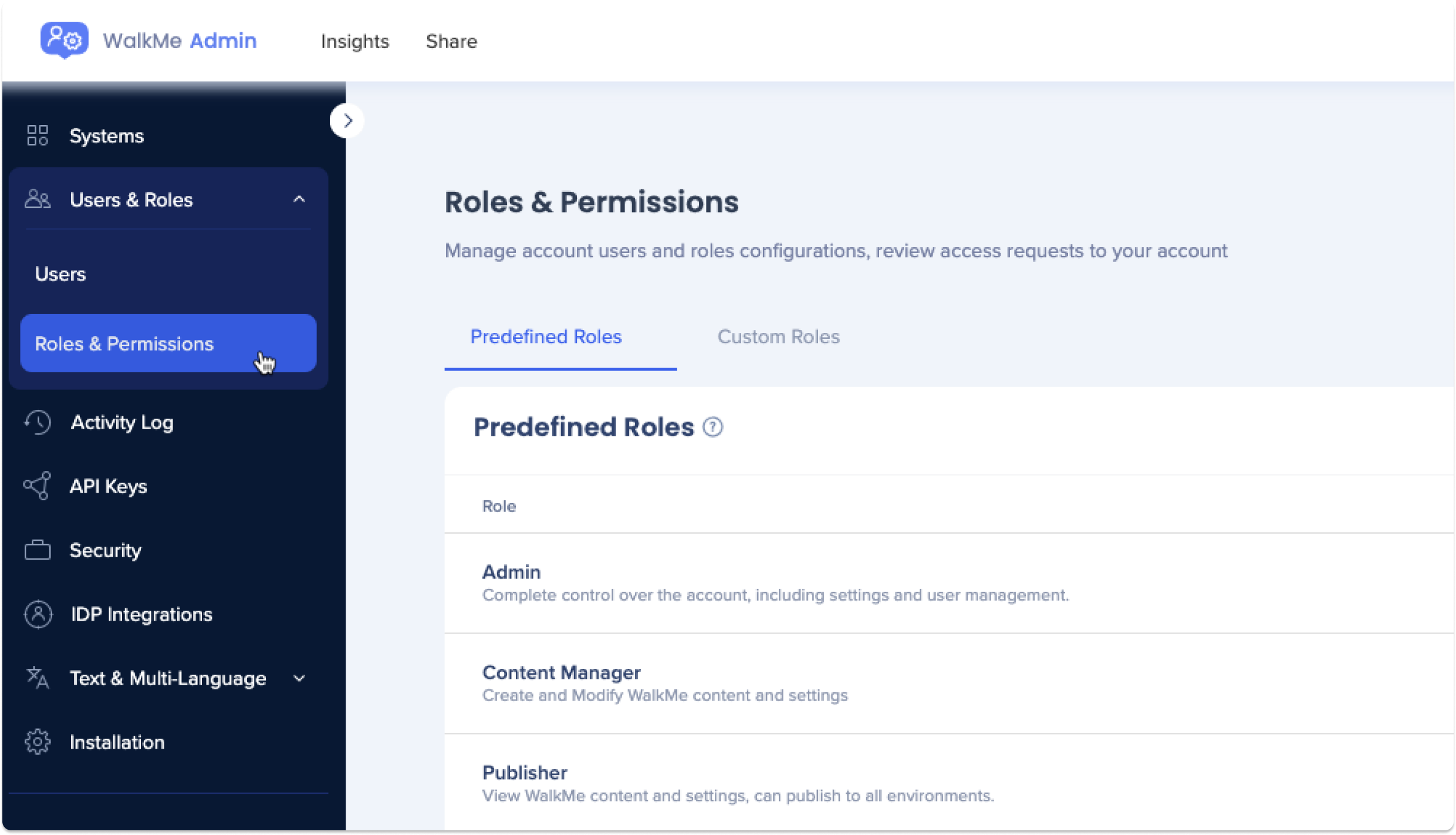
Autorisation : L'autorisation du rôle est Données
Accès à Insights : Autorisé
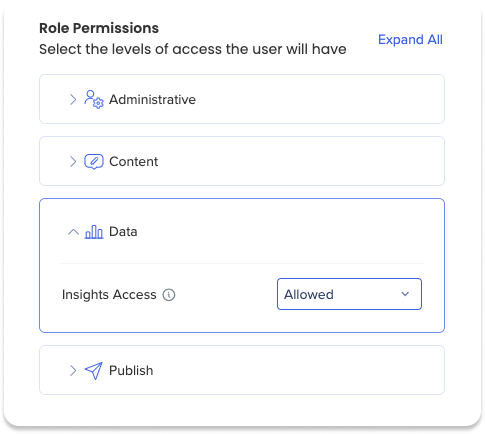
1. Cliquez sur le rôle que vous souhaitez modifier
2. Cliquez sur Données
3. Sélectionnez l'autorisation Autorisée dans la liste déroulante d'Insights Access
4. Cliquez sur Enregistrer
Intégrations de Menu | Déploiement Bureau | Paramètres de Menu | Déploiement Mobile
Ces quatre pages nécessitent toutes la même autorisation d'utilisateur.
Autorisation : L'autorisation de rôle est administrative
Utilisateurs du gestionnaire : Modifier
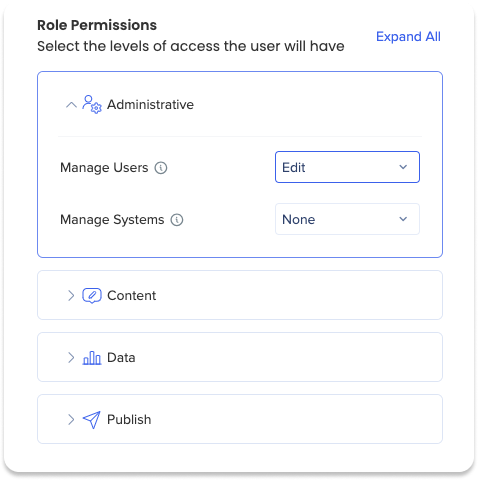
1. Cliquez sur le rôle que vous souhaitez modifier
2. Cliquez sur Administratif
3. Sélectionnez l'autorisation de modifier dans le menu déroulant Gérer les utilisateurs
4. Cliquez sur Enregistrer
Les autorisations de l'organisateur du menu sont séparées en fonctionnalités distinctes.
Autorisations :
Créer et modifier le contenu (vidéos, articles, shuttles et tâches d'onboarding) : L'autorisation de rôle est le contenu
Gérer le contenu : Modifier
Modifications de la structure du menu (créer des onglets, ajouter des catégories, ajouter des éléments) : L'autorisation de rôle est le contenu
Gérer les paramètres : Modifier
Publier la structure du menu : L'autorisation de rôle est de publier
Publier le contenu : Tous les environnements
Paramètres de publication : Tous les environnements
Publier les éléments : L'autorisation de rôle est de publier
Publier le contenu : Tous les environnements